解决Win11下载语言包错误代码的方法
来源:系统家园
时间:2024-01-24 23:09:42 446浏览 收藏
偷偷努力,悄无声息地变强,然后惊艳所有人!哈哈,小伙伴们又来学习啦~今天我将给大家介绍《解决Win11下载语言包错误代码的方法》,这篇文章主要会讲到等等知识点,不知道大家对其都有多少了解,下面我们就一起来看一吧!当然,非常希望大家能多多评论,给出合理的建议,我们一起学习,一起进步!
当您尝试为 Windows 11 操作系统添加新的语言包时,可能偶尔会遭遇系统提出错误代码:0x800f0950等的警示信息,从而导致语言包安装进度的推进受阻。这一未知错误提示通常源自何种因素?又该如何予以解决呢?
win11下载语言包出现错误代码怎么办
1. 首步,同时按下键盘上的"Win+R"组合键,启动运行功能,然后输入指令:Regedit,按键盘上面的回车键。
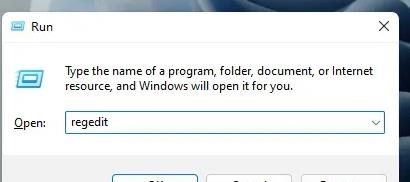
2、开启注册表编辑器,点击\HKEY_LOCAL_MACHINE\SOFTWARE\Policies\Microsoft\Windows Defender路径。
3、定位 "Windows Defender" 选项,在其右边栏的空白区域处选择右键单击,选择添加新DWORD32位值命令。
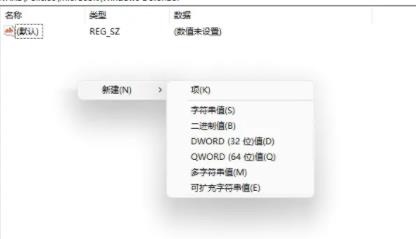
4、成功创建DWORD32位值后,对其重命名为"DisableAntiSpyware",再次通过双击更改其数值数据为数字1。
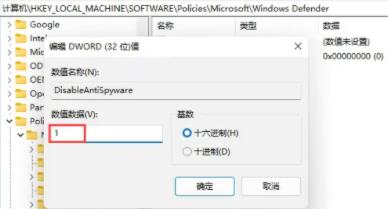
5、随后返回桌面,找到并打开"设置"应用程序。在全新的设置菜单中,通过关键词"defender"进行智能搜索。
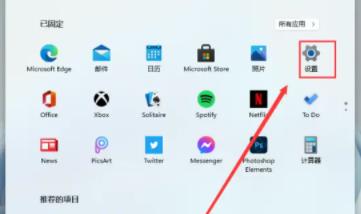
6、成功定位防火墙设定栏后,点击相应按钮进入防火墙设定界面,从右侧栏内展开选项列表。
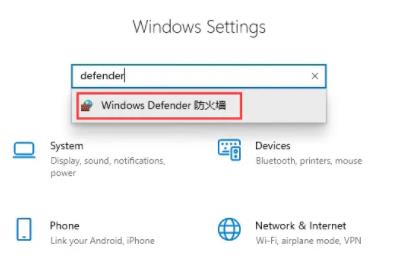
7、选中"启用或关闭Windows defender防火墙"。最后,将防火墙设置全部切换至关闭状态,重新安装即可。
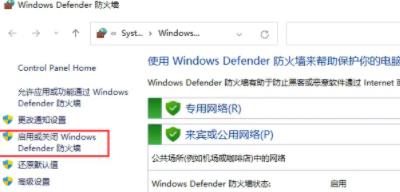
今天带大家了解了的相关知识,希望对你有所帮助;关于文章的技术知识我们会一点点深入介绍,欢迎大家关注golang学习网公众号,一起学习编程~
-
501 收藏
-
501 收藏
-
501 收藏
-
501 收藏
-
501 收藏
-
303 收藏
-
264 收藏
-
392 收藏
-
200 收藏
-
491 收藏
-
463 收藏
-
103 收藏
-
454 收藏
-
371 收藏
-
159 收藏
-
135 收藏
-
312 收藏
-

- 前端进阶之JavaScript设计模式
- 设计模式是开发人员在软件开发过程中面临一般问题时的解决方案,代表了最佳的实践。本课程的主打内容包括JS常见设计模式以及具体应用场景,打造一站式知识长龙服务,适合有JS基础的同学学习。
- 立即学习 543次学习
-

- GO语言核心编程课程
- 本课程采用真实案例,全面具体可落地,从理论到实践,一步一步将GO核心编程技术、编程思想、底层实现融会贯通,使学习者贴近时代脉搏,做IT互联网时代的弄潮儿。
- 立即学习 516次学习
-

- 简单聊聊mysql8与网络通信
- 如有问题加微信:Le-studyg;在课程中,我们将首先介绍MySQL8的新特性,包括性能优化、安全增强、新数据类型等,帮助学生快速熟悉MySQL8的最新功能。接着,我们将深入解析MySQL的网络通信机制,包括协议、连接管理、数据传输等,让
- 立即学习 500次学习
-

- JavaScript正则表达式基础与实战
- 在任何一门编程语言中,正则表达式,都是一项重要的知识,它提供了高效的字符串匹配与捕获机制,可以极大的简化程序设计。
- 立即学习 487次学习
-

- 从零制作响应式网站—Grid布局
- 本系列教程将展示从零制作一个假想的网络科技公司官网,分为导航,轮播,关于我们,成功案例,服务流程,团队介绍,数据部分,公司动态,底部信息等内容区块。网站整体采用CSSGrid布局,支持响应式,有流畅过渡和展现动画。
- 立即学习 485次学习
